3 nutzer – Alcatel Shine Lite 5080X Benutzerhandbuch
Seite 45
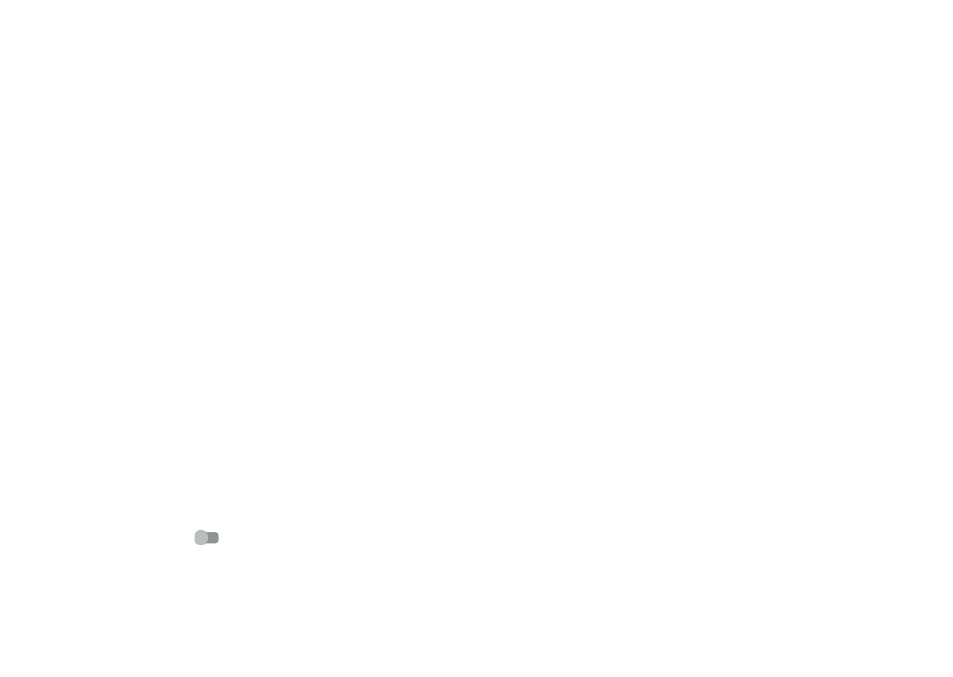
86
87
10.2.5 Anwendungen
Das Menü
Anwendungen zeigt Details zu den auf dem Telefon installierten
Anwendungen. Verwalten Sie die entsprechenden Daten und legen fest, ob
Sie die Installation von Anwendungen erlauben, die Sie von Webseiten und
per E-Mail erhalten.
10.2.6 Speicher & USB
Mithilfe dieser Einstellungen können Sie den gesamten und den verfügbaren
Speicherplatz auf dem Telefon und der Speicherkarte überprüfen und die
Speicherkarte verwalten.
10.2.7 Akku
Auf dem Akkubildschirm können Sie auswählen, ob der Akkustand in der
Statusleiste angezeigt oder der intelligente Energiesparmodus aktiviert wird.
Sie können auch die Daten zum Akkuverbrauch seit der letzten vollständigen
Aufladung anzeigen. Berühren Sie eine Kategorie, um mehr über den
Energieverbrauch der Anwendung zu erfahren.
Sie können den Energieverbrauch über die Bildschirmhelligkeit oder die
Zeitspanne für Displaybeleuchtung in den Einstellungen unter
Display
anpassen.
10.2.8 Arbeitsspeicher
Öffnen Sie diese Einstellung, um den Gesamtspeicher, den verfügbaren
Speicher und die Daten zur Speichernutzung zu überwachen.
10.3 Nutzer
10.3.1 Standort
Aktivieren Sie den Schalter
, um Standortinformationen vom WLAN
oder von mobilen Netzwerken, die Verwendung von Google Maps usw. zu
ermöglichen.
Modus
Wählen Sie einen Modus für den Standortzugriff aus.
• Hohe Genauigkeit: Bestimmen Sie Ihren Standort über GPS, WLAN und
mobile Netzwerke.
• Akku sparen: Bestimmen Sie Ihren Standort über WLAN und mobile
Netzwerke.
• Nur Gerät: Bestimmen Sie Ihren Standort nur über GPS.
Kürzliche Standortabfragen
In dieser Liste werden Anwendungen angezeigt, über die kürzlich
Standortabfragen initiiert wurden.
10.3.2 Sicherheit
Bildschirmsperre
Wählen Sie eine Bildschirmentsperrungsmethode aus und folgen
Sie anschließend den Anweisungen auf dem Bildschirm, um die
Bildschirmsperreinstellungen vorzunehmen. Wenn Sie das Telefon mit
einem Muster, PIN-Code oder Passwort sperren, sind weitere Einstellungen
möglich wie
Muster sichtbar machen, Automatisch sperren und Ein/Aus-/
Beenden-Taste aktiviert Sperre.
Inhaberinformationen
Geben Sie im angezeigten Dialogfeld Text ein, der auf dem Sperrbildschirm
angezeigt wird.
Fingerabdruck
Finger auf den Sensor legen: Fingerabdruck zur Identifizierung und
Autorisierung erfassen. Bevor Sie diese Funktion aktivieren, müssen Sie eine
Bildschirmsperre einrichten.
Smart-Sperre
Mit
Smart-Sperre können Sie vertrauenswürdige Geräte, Orte, ein Gesicht,
eine Stimme usw. zum Entsperren festlegen. Bevor Sie diese Funktion
aktivieren, müssen Sie eine Bildschirmsperre einrichten.